
Përmbajtje:
- Autor John Day [email protected].
- Public 2024-01-30 12:13.
- E modifikuara e fundit 2025-01-23 15:10.

Pilula Blu është një bord zhvillimi ARM i eshtrave të zhveshur shumë të lirë. Ai ka një procesor STM32F103C8 i cili ka 64 kbytes blic dhe 20 kbytes memorie RAM. Shkon deri në 72 MHz dhe është mënyra më e lirë për të hyrë në zhvillimin e softuerit të integruar në ARM.
Shumica e projekteve shembullore dhe si të përshkruani programimin e tabelës Blue Pill duke përdorur mjedisin Auduino. Ndërsa kjo funksionon dhe është një mënyrë për të filluar, ajo ka kufizimet e saj. Mjedisi Arduino ju mbron pak nga hardueri themelor - ky është qëllimi i tij i projektimit. Për shkak të kësaj ju nuk do të jeni në gjendje të përfitoni nga të gjitha tiparet që ofron procesori, dhe integrimi i një sistemi operativ në kohë reale nuk mbështetet vërtet. Kjo do të thotë që mjedisi Arduino nuk përdoret gjerësisht në industri. Nëse dëshironi të bëni një karrierë në zhvillimin e softuerit të ngulitur, Arduino është një vend i mirë fillestar, por ju duhet të vazhdoni dhe të përdorni një mjedis zhvillimi që përdoret në mënyrë industriale. ST siguron në mënyrë ndihmuese një komplet të mjedisit të zhvillimit pa pagesë për përpunuesit e tyre të quajtur STM32CubeIDE. Kjo përdoret gjerësisht në industri, kështu që është e mirë për të vazhduar.
Sidoqoftë, dhe kjo është megjithatë e madhe, STM32CubeIDE është jashtëzakonisht e komplikuar dhe është një pjesë e frikshme e softuerit për t'u përdorur. Ai mbështet të gjitha tiparet e të gjithë procesorëve të ST dhe lejon që ata të konfigurohen në mënyrë intime, të cilat nuk i hasni në Arduino IDE sepse gjithçka është bërë për ju.
Ju duhet të vendosni bordin tuaj si hapin e parë në STM32CubeIDE. IDE di për bordet e zhvillimit të vetë ST dhe i vendos ato për ju, por Blue Pill, ndërsa përdorni një procesor ST, nuk është një produkt ST, kështu që ju jeni vetë këtu.
Ky udhëzues ju çon përmes procesit të vendosjes së tabelës tuaj Blue Pill, mundësimit të një porti serik dhe shkrimit të disa teksteve. Nuk është shumë, por është një hap i parë i rëndësishëm.
Furnizimet
STM32CubeIDE - shkarkoni nga faqja e internetit e ST. Duhet të regjistroheni dhe kërkon pak kohë për ta shkarkuar.
Një tabelë me pilula blu. Mund t’i merrni nga ebay. Keni nevojë për një që ka një procesor të mirëfilltë ST, ndërsa disa jo. Në ebay zmadhoni foton dhe kërkoni logon ST në procesor.
Një korrigjues/programues ST-LINK v2 i disponueshëm nga ebay për disa paund.
Një kabllo serike FTDI TTL në USB 3.3V për dalje dhe 2 tela me kokë mashkull në femër për ta lidhur atë.
Një program terminal serik si PuTTY.
Hapi 1: Krijimi i një projekti të ri


- Filloni STM32CubeIDE dhe pastaj nga menyja zgjidhni File | New | STM32 Project.
- Në kutinë e Kërkimit të Numrit të Pjesës futni STM32F103C8.
- Në listën MCU/MPU duhet të shihni STM32F103C8. Zgjidhni këtë rresht si në imazhin e mësipërm.
- Kliko Next.
- Në dialogun e Konfigurimit të Projektit ju jep një emër projektit.
- Lini gjithçka tjetër ashtu siç është dhe klikoni Finish. Projekti juaj do të shfaqet në të majtë në panelin Project Explorer.
Hapi 2: Konfigurimi i procesorit




- Në panelin Project Explorer hapni projektin tuaj dhe klikoni dy herë skedarin.ioc.
- Në skedën Projekti & Konfigurimi zgjeroni Sistemin Core dhe zgjidhni SYS.
- Nën SYS Mode dhe Configuration në Debug drop-down zgjidhni Serial Wire.
- Tani zgjidhni RCC në listën e Sistemit Core pikërisht mbi SYS që keni zgjedhur më sipër.
- Nën Modalitetin dhe Konfigurimin e RCC-së nga Orë e Shpejtësisë së Shpejtë (HSE), zgjidhni kristal/Rezonator qeramik.
- Tani nën Kategoritë përsëri, hapni Lidhshmërinë dhe zgjidhni USART2.
- Nën modalitetin USART2 dhe Konfigurimi nga mënyra zbritëse, zgjidhni Asinkron.
- Tani zgjidhni skedën Konfigurimi i orës dhe shkoni në hapin tjetër.
Hapi 3: Konfigurimi i orëve

Tani mund të shihni një diagram mjaft të frikshëm të orës, por duhet të vendoset vetëm një herë. Kjo është më e vështira për t'u përshkruar këtu pasi diagrami është kompleks. Të gjitha gjërat që duhet të ndryshoni janë të theksuara në imazhin e mësipërm.
- Pllaka Blue Pill vjen me një kristal 8 MHz në tabelë dhe kjo është ajo që paracakton diagrami i konfigurimit të orës, kështu që ne nuk kemi nevojë ta ndryshojmë atë.
- Nën PLL Source Mux zgjidhni zgjedhjen më të ulët, HSE.
- Vetëm në të djathtë vendosni PLLMul në X9.
- Në të djathtë përsëri nën System Clock Mux zgjidhni PLLCLK.
- Në të djathtë përsëri nën APB1 Prescalar zgjidhni /2.
- Kjo eshte. Nëse shihni ndonjë pjesë të diagramit të theksuar me ngjyrë vjollce, keni bërë diçka të gabuar.
Hapi 4: Ruaj dhe Ndërto
- Ruani konfigurimin.ioc me Ctrl-S. Kur të pyeteni nëse doni të gjeneroni kodin zgjidhni Po (dhe shënoni Mos harroni vendimin tim në mënyrë që të mos pyeteni çdo herë). Mund të mbyllni skedarin.ioc.
- Tani bëni një ndërtim nga menyja Project | Build Project.
Hapi 5: Shtimi i Kodit


Tani do të shtojmë një kod për të përdorur portin serik që kemi konfiguruar.
- Në Project Explorer hapni Core / Src dhe klikoni dy herë main.c për ta redaktuar.
- Shkoni poshtë derisa të gjeni funksionin kryesor () dhe shtoni kodin e treguar më poshtë pikërisht nën komentin / * KODI I PERRDORIMIT FILLON 3 * / pastaj bëni një ndërtim përsëri.
HAL_UART_Transmeto (& huart2, (uint8_t *) "Përshëndetje, botë! / R / n", 15U, 100U);
Tjetra është lidhja e harduerit dhe lëshojeni atë.
Hapi 6: Lidhja e harduerit


Lidhja e ST-LINK v2
ST-LINK v2 duhet të ketë ardhur me një kabllo fjongo me kokë 4 tela femër në femër. Ju duhet të bëni lidhjet e mëposhtme:
Pilula blu në ST-LINK v2
GND në GND
KLKO te SWCLK
DIO në SWDIO
3.3 deri në 3.3V
Shikoni imazhin e parë më sipër.
Lidhja e kabllit serial
Nëse ktheheni në skedarin.ioc dhe shikoni diagramin e çipave në të djathtë do të shihni që linja Tx e UART2 është në pin PA2. Prandaj lidhni kunjin e etiketuar PA2 në tabelën e Pilulës Blu me lidhjen me tela të verdhë në kabllin Serial FTDI. Gjithashtu lidhni njërën nga kunjat tokësore të Pill Blue (të etiketuar G) me telin e zi në kabllin serik FTDI.
Shikoni imazhin e dytë më lart.
Hapi 7: Debugging


Lidhni kabllin tuaj FTDI Serial dhe ndizni një terminal serial në 115200 baud. Pastaj lidhni ST-LINK tuaj v2 dhe jeni gati për të shkuar.
- Nga STM32CubeIDE zgjidhni Run | Debug. Kur shfaqet një dialog Debug as, zgjidhni STM32 Cortex-M C/C ++ Application dhe OK.
- Kur shfaqet një dialog Edit Configuration, thjesht shtypni OK.
- Korrigjuesi do të prishet në rreshtin e parë të kryesore (). Nga menyja zgjidhni Run | Resume dhe kontrolloni për mesazhe në terminalin serik.
Hapi 8: Të bësh më shumë
Kjo është e gjitha, aplikacioni juaj i parë STM32CubeIDE është konfiguruar dhe funksionon. Ky shembull nuk bën shumë - thjesht dërgon disa të dhëna jashtë portës serike.
Për të përdorur pajisje të tjera periferike dhe për të shkruar drejtues për pajisjet e jashtme, duhet të merresh përsëri me atë redaktues të frikshëm të konfigurimit! Për të ndihmuar, unë kam prodhuar një seri projektesh shembull STM32CubeIDE që konfigurojnë dhe ushtrojnë të gjitha pajisjet periferike në procesorin e Blue Pill në projekte të vogla të kuptueshme. Ata janë të gjithë me burim të hapur dhe ju jeni të lirë të bëni çfarë të doni me ta. Çdo pajisje periferike është e konfiguruar dhe më pas ka kodin shembull për ta ushtruar atë në izolim (gati!), Në mënyrë që të mund të përqendroheni në marrjen e vetëm një periferike në të njëjtën kohë.
Ekzistojnë gjithashtu drejtues për pajisjet e jashtme nga patate të skuqura të thjeshta EEPROM tek sensorët e presionit, tekstet dhe LCD -të grafike, modemi SIM800 për TCP, HTTP dhe MQTT, tastierat, modulet e radios, USB dhe gjithashtu integrimin me FatFS, kartat SD dhe FreeRTOS.
Të gjitha ato mund të gjenden në Github këtu…
github.com/miniwinwm/BluePillDemo
Recommended:
Gjurmuesi i pilulave: 5 hapa
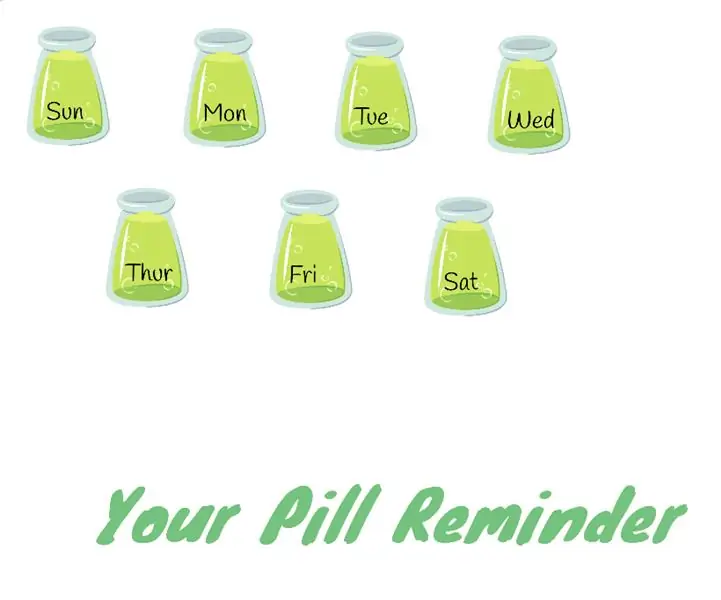
Gjurmuesi i pilulave: Ka shumë njerëz që kanë nevojë për ndihmë për të kujtuar marrjen e ilaçeve të tyre. Unë e bëra këtë projekt si një kërkesë për të kaluar trajnimin e edukatorëve Makey Makey. Zgjidhja e problemeve: Sigurohuni që telat e kërcyesit tuaj të mos prekin njëri -tjetrin. Sigurohuni
Si të bëni një bombol me vrimë nxjerrëse automatike të pilulave: 6 hapa

Si të bëni një bombol me vrimë nxjerrëse automatike: Ky është shpërndarësi im automatik i pilulave. Unë e bëra këtë për një projekt në shkollën time. Arsyeja pse e bëra atë ishte sepse gjyshja e të dashurit tim duhet të marrë shumë pilula, dhe është shumë e vështirë për të që të dijë se cilën duhet të marrë në atë kohë
Shpërndarës automatik i pilulave: 10 hapa (me fotografi)

Dispenseri i Pilulave Automatike: Ne jemi studentët e parë Master inxhinieri elektro-mekanike në Fakultetin e Inxhinierisë në Bruksel (me pak fjalë " Bruface "). Kjo është një iniciativë e dy universiteteve të vendosura në qendër të Brukselit: Université Libre de Bruxelles (UL
Shpërndarës automatik i pilulave: Projekt nga Arjan West: 7 hapa (me fotografi)

Shpërndarës automatik i pilulave: Projekt nga Arjan West: Përshëndetje, në këtë udhëzues do t'ju ndihmoj të bëni një kuti tabletash që i lejon përdoruesit të dijë kur duhet të marrë një pilulë dhe çfarë pilule duhet të marrë. Ky rast do të vijë me një piezzobuzzer që paralajmëron personin kur është koha për të marrë një pilulë dhe 12 led
Miu blu me lazer blu: 4 hapa

Miu Bluetooth me Laser Blu: Menjëherë pasi u lëshua Microsoft IntelliMouse Explorer Bluetooth Mouse, pata mundësinë të blija një të tillë. Ishte (nëse më kujtohet mirë) miu i parë nga Microsoft që përdori teknologjinë bluetooth. Më bëri përshtypje, në fund të fundit ishte bukuroshja më e bukur
